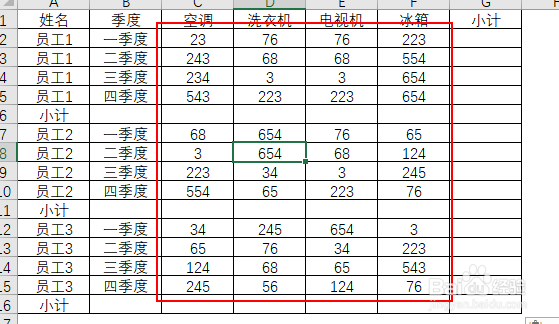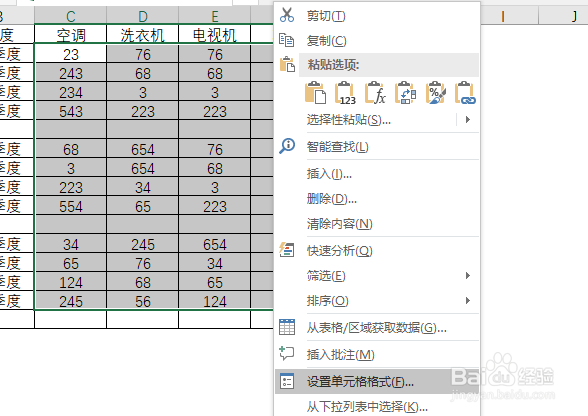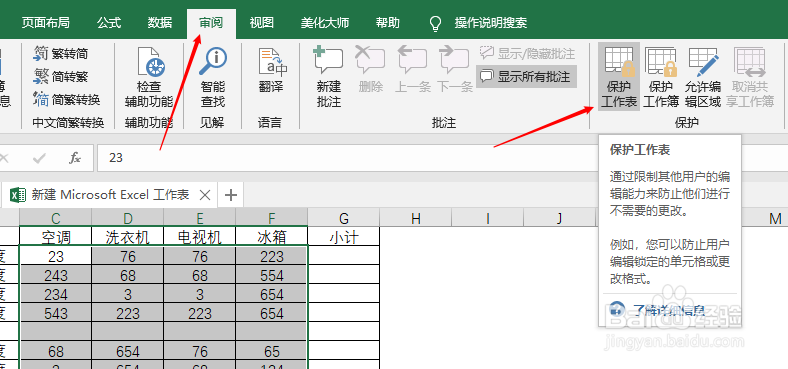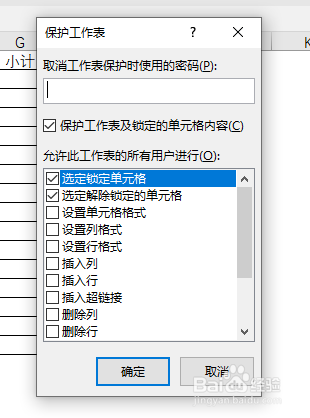1、如图所示的表格。我们只允许他人对表格中的数量进行更改,其他内容均不可更改,即图中红框内是可更改区域
2、首先,选中此区域,
3、单击鼠标右键,选择设置单元格格式
4、调出设置单元格对话框,选择保护选项卡,然后取消锁定,默认是打钩状态,点击区域,然后单击确定
5、然后点击工具栏中的审阅选项卡下面的保护工作表按钮
6、调出保护工作表对话框,默认状态下,直接点击确定
7、此时,我们更改下员工1 ,可以看到单元格内容没有变化,表格弹出了提示信息
8、然后我们再修改一下我们之前设置的可修改区域,发现可以更改